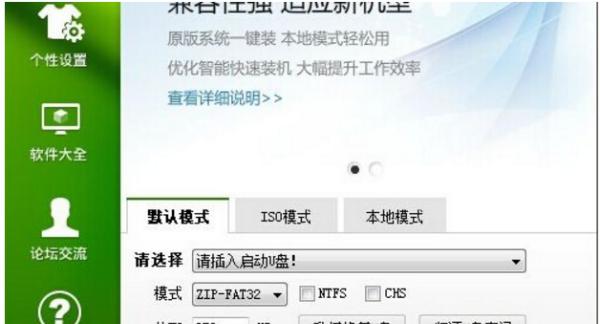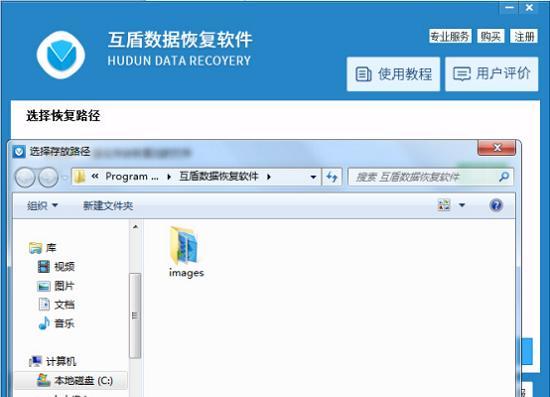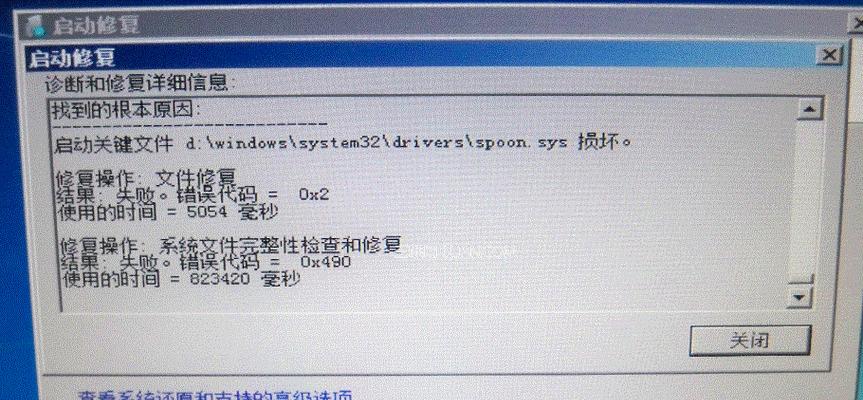移动硬盘已经成为了我们日常生活中不可或缺的存储设备,但是如果其中的硬盘驱动出现问题,就可能导致系统无法启动。这时候我们需要及时修复移动硬盘驱动,以使系统能够正常运行。本文将介绍如何修复因移动硬盘驱动损坏而导致系统无法启动的问题。
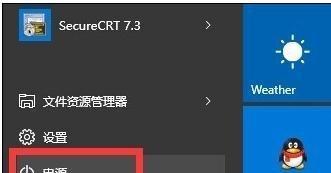
备份移动硬盘中的数据
在修复移动硬盘驱动之前,我们需要先备份硬盘中的所有数据。因为在修复过程中可能会对数据造成影响或丢失。所以,在操作之前,一定要先将数据备份到其他存储设备中。
检查是否是硬件问题
有时候,无法启动系统的原因并不是因为移动硬盘驱动损坏,而是因为硬件出现问题。所以,在修复之前,我们需要检查是否是因为硬件故障而导致的无法启动。
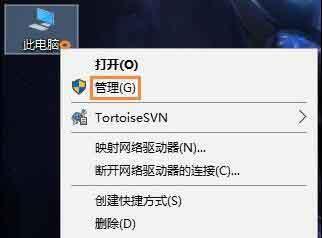
卸载移动硬盘驱动
如果确认是因为移动硬盘驱动损坏而导致的无法启动,我们需要先卸载原有的移动硬盘驱动。打开“设备管理器”,找到移动硬盘对应的驱动程序,右键选择“卸载设备”。
下载最新的移动硬盘驱动程序
卸载完原有的移动硬盘驱动后,我们需要下载最新的移动硬盘驱动程序。可以在官方网站或第三方网站下载相应的驱动程序,并按照提示进行安装。
更新系统
在安装完最新的移动硬盘驱动程序之后,我们还需要更新系统,以确保系统能够兼容新安装的驱动程序。打开“设置”-“更新和安全”-“Windows更新”进行更新。
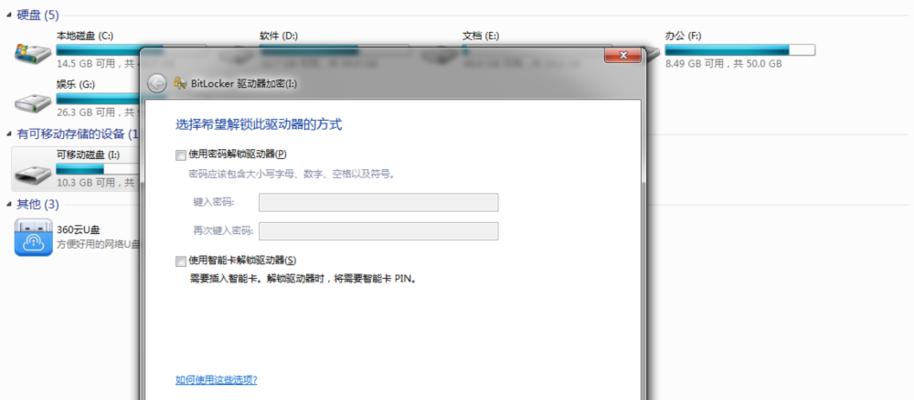
重启电脑
安装完最新的移动硬盘驱动程序和更新系统后,我们需要重启电脑。让新的驱动程序生效。
检查驱动是否正常工作
重启电脑后,我们需要检查新的移动硬盘驱动是否正常工作。打开“设备管理器”,找到移动硬盘对应的驱动程序,右键选择“属性”,查看驱动程序是否正常工作。
修复注册表
如果新的移动硬盘驱动还是无法让系统正常启动,我们需要修复注册表。打开“运行”窗口,输入“regedit”,找到“HKEY_LOCAL_MACHINE\SYSTEM\CurrentControlSet\services\usbstor”路径,删除该路径下的“LowerFilters”和“UpperFilters”。
重装系统
如果以上方法都无法修复移动硬盘驱动导致的无法启动问题,那么我们只能选择重装系统。但在重装系统之前,一定要备份好所有数据。
选择适合的操作系统
在重装系统之前,我们需要选择适合的操作系统。可以选择与原有操作系统相同的版本或升级到更高版本的操作系统。
安装系统
安装选择好的操作系统,并按照提示进行安装。在安装过程中,需要选择要安装的分区,注意不要选择移动硬盘所在的分区。
安装驱动程序
安装完操作系统后,我们需要安装所有需要的驱动程序。其中包括移动硬盘驱动程序和其他硬件设备的驱动程序。
恢复数据
在安装完操作系统和驱动程序之后,我们需要将备份好的数据恢复到移动硬盘中。
防止移动硬盘驱动损坏
为了避免移动硬盘驱动损坏导致无法启动的问题再次发生,我们需要注意保护移动硬盘,避免碰撞和磁场干扰。
修复因移动硬盘驱动损坏而导致的无法启动问题,需要按照以上步骤进行操作。最好的方法是备份数据,安装最新的驱动程序和更新系统。如果仍然无法解决问题,则可以考虑重装系统。为了避免类似问题再次发生,我们需要注意保护移动硬盘并定期检查和更新驱动程序。